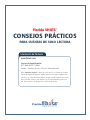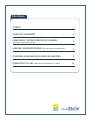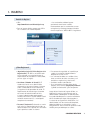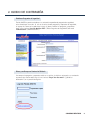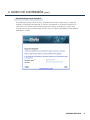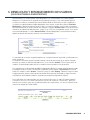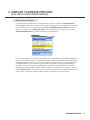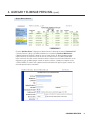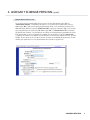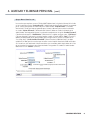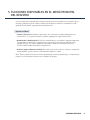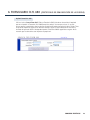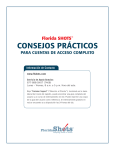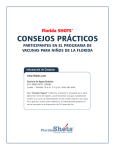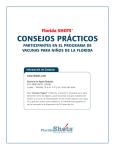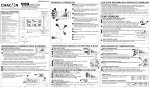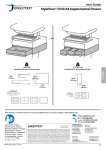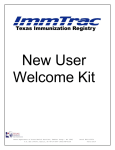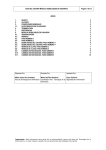Download CONSEJOS PRÁCTICOS - Florida SHOTS Users
Transcript
Florida SHOTS™ CONSEJOS PRÁCTICOS PARA CUENTAS DE SOLO LECTURA Información de Contacto www.flshots.com Servicio de Ayuda Gratuita: 877-888-SHOT (7468) Lunes – Viernes, 8 a.m. a 5 p.m. Hora del este. Bajo “Customer Support” (“Atención al Cliente”), localizado en la barra lateral del menú del registro, puede encontrar una guía completa del usuario y un curso de entrenamiento en red. Puede imprimir una copia de la guía del usuario como referencia. El entrenamiento gratuito en red se encuentra a su disposición las 24 horas del día. Índice Rápido INGRESO 1 OLVIDO DE CONTRASEÑA 2 DESBLOQUEO Y RESTABLECIMIENTO DE USUARIOS (SOLO PARA USUARIOS ADMINISTRATIVOS) 4 AGREGAR Y ELIMINAR PERSONAL (SOLO PARA USUARIOS ADMINISTRATIVOS) 5 FUNCIONES DISPONIBLES EN EL MENÚ DEL REGISTRO 9 FORMULARIO D.H. 680 (CERTIFICADO DE INMUNIZACIÓN DE LA FLORIDA) 10 1. INGRESO Pantalla de Registro •URL: https://www.flshots.com/flshots/signin.csp •Para un ingreso rápido, agregue este URL a sus “Favoritos” en Internet Explorer. • Las contraseñas se deben ingresar exactamente como fueron creadas. Recomendamos que las contraseñas se creen en mayúscula y mantenga siempre activada la función mayúsculas “CAPS LOCK” al registrarse. ¿Cómo Registrarse? • Organization Login ID (“ID de Registro de la Organización”): El OID es un identificador único asignado a su organización por el Departamento de Salud de la Florida (DOH, por sus siglas en inglés). •User Name (“Nombre de Usuario”): El nombre de usuario es un identificador alfanumérico único que informa al sistema sobre la identidad del usuario dentro de la organización del proveedor de salud. El Departamento de Salud asigna el nombre de usuario del administrador del sitio, y luego el administrador puede agregar usuarios adicionales. (Florida SHOTS creará automáticamente esos ID, o usted podrá reemplazar los nombres) •Password (“Contraseña”): Cuando su cuenta esté activa, el Departamento de Salud o su administrador local le provee una contraseña que le permite acceder al sistema. -- Por razones de seguridad, se le pedirá que cambie la contraseña inmediatamente después del acceso inicial. -- Las contraseñas deben ser confidenciales, tener un mínimo de siete caracteres y son sensibles a mayúsculas y minúsculas. -- Se deben cambiar cada 30 días. -- Si su contraseña no funciona luego de dos intentos, use la función “Forgot your password?” (“¿Olvidó su Contraseña?”) para recuperarla. Luego de tres intentos de ingreso fallidos, se bloqueará la cuenta y será necesario que un administrador la desbloquee. El administrador local podrá desbloquear las cuentas individuales de los miembros que hayan sido agregados a la cuenta de su organización. Ahora bien, si el administrador local de cuenta está bloqueado, deberá restablecer su contraseña o llamar directamente al servicio mesa de ayuda de Florida SHOTS para que desbloquee su cuenta. CONSEJOS PRÁCTICOS 1 2. OLVIDO DE CONTRASEÑA Establecer Preguntas de Seguridad Florida SHOTS le permite restablecer su contraseña respondiendo preguntas de seguridad seleccionadas por el usuario. Si aún no ha seleccionado preguntas y respuestas de seguridad, al ingresar al sistema se le pedirá que lo haga. Si desea cambiar las preguntas y respuestas luego, elija el enlace “Security Question Edit” (“Editar Preguntas de Seguridad”) del menú “Administration” (“Administración”). Enlace para Recuperar Contraseña Olvidada Una vez que las preguntas y respuestas están en su archivo, si olvida su contraseña o su contraseña no parece estar funcionando, haga clic en el enlace “Forgot Your Password?” (“¿Olvidó su Contraseña?”) en la pantalla de registro. CONSEJOS PRÁCTICOS 2 2. OLVIDO DE CONTRASEÑA (cont.) Información Requerida por Seguridad Se le pedirá que ingrese el ID de acceso y el nombre de usuario de su organización, y luego que responda a las preguntas de seguridad. Si contesta correctamente, se le permitirá restablecer su contraseña. Si no contesta correctamente luego de tres intentos, se bloqueará su cuenta. Será necesario entonces que su administrador local de cuenta o el Servicio de Ayuda de Florida SHOTS desbloqueen la cuenta. CONSEJOS PRÁCTICOS 3 3. DESBLOQUEO Y RESTABLECIMIENTO DE USUARIOS (SOLO PARA USUARIOS ADMINISTRATIVOS) Ocasionalmente, los usuarios podrán verse bloqueados o sus cuentas expirar. Las cuentas podrían bloquearse si la información es ingresada incorrectamente tres veces, o una cuenta podría expirar si el usuario no cambia su contraseña por más de 30 días desde la última fecha en que la estableció o la cambió. Los administradores pueden desbloquear estas cuentas a través de la pantalla “Personnel Maintenance” (“Mantenimiento del Personal”) del o los usuarios afectados. Para acceder a la pantalla de mantenimiento de un usuario en particular, dirígase a la página “Personnel List” (“Lista de Personal”) ubicada en el submenú de Administración, y haga clic en la fila con el nombre del usuario. Si el usuario se encuentra bloqueado, la casilla “Account Locked” (“Cuenta Bloqueada”) se encontrará marcada y deberá ser desmarcada antes de continuar con el mantenimiento. La contraseña de un usuario se puede restablecer en cualquier momento ingresando y confirmando una nueva contraseña. El cambio de contraseña renovará automáticamente la fecha de vencimiento de un usuario. Después de hecho un cambio, el administrador debe hacer clic en el botón “Submit” (“Enviar”) para salvar los cambios. El administrador podrá verificar las modificaciones revisando la lista de personal. Si la contraseña no ha sido renovada por 90 días (expirada por 60 días), el sistema automáticamente cambia el estado del usuario a inactivo. Para reactivar la cuenta del usuario, diríjase a “Personnel List” (“Lista de Personal”), marque la casilla “Inactive” (“Inactivo”) y haga clic sobre “Display” (“Mostrar”). Haga clic sobre el registro personal, elimine la fecha de vencimiento del usuario que está reactivando, y asigne una nueva contraseña (el usuario deberá cambiar la contraseña una vez que haya ingresado al sistema). Si no sabe quien es el administrador local de su organización, haga clic sobre “Customer Support” (“Asistencia Técnica”) en el menú y diríjase hacia el vínculo “Contacts” (“Contactos”). Aquí se le muestra a los usuarios cuales son los administradores de la organización, así como la información de contacto del equipo de Florida SHOTS. CONSEJOS PRÁCTICOS 4 4. AGREGAR Y ELIMINAR PERSONAL (SOLO PARA USUARIOS ADMINISTRATIVOS) Editar Información de Contacto Los administradores pueden editar la información de contacto en la pantalla “Organization Edit” (“Editar Organización”) que se localiza en el menú de la barra lateral. Si la información es incorrecta, por favor envíe un correo al personal de Florida SHOTS ([email protected]). Una vez que se ha usado el enlace “Organization Edit” (“Editar Organización”), aparecerá la ventana “Organization Maintenance” (“Mantenimiento de la Organización”). El o los administradores locales de Florida SHOTS son los individuos que han sido designados por la persona autorizada dentro de la solicitud de inscripción, como participantes de Florida SHOTS con autoridad para administrar el acceso al sistema dentro de su organización. El o los administradores mostrados pueden o no ser los mismos que la persona autorizada. Los administradores podrán conceder acceso a otros dentro del establecimiento, mientras haya sido aprobado por la persona autorizada. Los administradores pueden además cambiar la información de acceso de los usuarios. Desde “Personnel List” (“Lista de Personal”), los administradores tienen la habilidad de adicionar un nuevo usuario o cambiar el estatus e información de acceso de los usuarios existentes. CONSEJOS PRÁCTICOS 5 4. AGREGAR Y ELIMINAR PERSONAL (cont.) Agregar Nuevos Usuarios El botón “Add New Person” (“Agregar una Nueva Persona”) dentro de la pantalla “Personnel List” (“Lista de Personal”) dirige a los administradores hacia la pantalla “Personnel Maintenance” (“Mantenimiento del Personal”) donde se crea un nuevo usuario. El administradores pueden ingresar entonces la información clave en relación al nuevo usuario. Los administrador debe tener la fecha de inicio del usuario antes de acceder al sistema. Las fechas de finalización no son obligatorias, pero se deben agregar cuando un usuario se retira o cuando ya no requiera acceso a Florida SHOTS. El sistema solo aceptará una fecha de finalización que sea igual o anterior a la fecha de expiración de la contraseña. CONSEJOS PRÁCTICOS 6 4. AGREGAR Y ELIMINAR PERSONAL (cont.) Agregar Nuevos Usuarios cont. Los usuarios que físicamente administran vacunas a los pacientes deben elegir “Yes” en “Immunization Provider” (“Proveedores de Salud”). Los usuarios que no administren vacunas deben elegir “No”. Todo usuario que legalmente pueda firmar con su nombre el Formulario D.H. 680 debe elegir “Yes” en la opción “Certify Form 680” (“Certificar Formulario 680”). Los usuarios que no puedan firmar el Formulario 680 deben elegir “No”. El “Provider Person ID” (“Proveedor del Identificador Personal”) es generado por el sistema exclusivamente para proveedores de salud. Este identificador es único y no puede ser cambiado una vez emitido. La opción “System User” (“Usuarios del Sistema”) solo deberá ser marcada para los usuarios que requieran acceso a Florida SHOTS. Si esta opción no es marcada el usuario no tendrá la posibilidad de registrarse en Florida SHOTS, pero aparecerá en la lista de proveedores de salud de su organización. CONSEJOS PRÁCTICOS 7 4. AGREGAR Y ELIMINAR PERSONAL (cont.) Agregar Nuevos Usuarios cont. Los usuarios que requieran acceso a Florida SHOTS deben tener la siguiente información incluida en sus cuentas de usuario: “System User ID” (“Identificador de Usuario del Sistema”) es generado por el sistema, pero puede ser modificado por el administrador. “Expiration Date” (“Fecha de Vencimiento”) es de igual manera generada por el sistema cada vez que una nueva contraseña es creada. “System Password” (“Contraseña del Sistema”) debe ser creada incialmente por el administrador. Será requerido ingresar la contraseña nuevamente en la opción “Confirm Password” (“Confirmar Contraseña”). “Authorization” (“Autorización”) se debe configurar como “Full Access” (“Acceso Completo”) para que los usuarios puedan acceder a Florida SHOTS. “Role” (“Función”) deberá ser determinado por el administrador, pero la mayoría de los usuarios se establecen en “Local Org Staff.” “Create Certified Form 680” (“Crear Formulario 680 Certificado”) se debe establecer en “Yes” para los usuarios que necesiten crear e imprimir formularios 680 certificados. Si el usuario no está autorizado a firmar formularios con su nombre, podrá elegir dentro de la lista de su organización un doctor o una firma autorizada. Para guardar los cambios el administrador debe hacer clic en “Submit” (“Enviar”). CONSEJOS PRÁCTICOS 8 5. FUNCIONES DISPONIBLES EN EL MENÚ PRINCIPAL DEL REGISTRO Utilice el menú de la izquierda para realizar varias funciones relacionadas con los registros de sus pacientes, administración de cuentas, elaboración de reportes, resumen y recordatorios, recibir ayuda de Florida SHOTS y para proveer retroalimentación. Opciones del Menú • Patients (“Pacientes”): Busque los pacientes y vea su información (datos demográficos, de inmunización, etc.), genere formularios, reportes y publique el registro del paciente. • Administration (“Administración”): Actualice manualmente su contraseña o preguntas/respuestas de seguridad, vea detalles de la organización y, para usuarios con derechos administrativos, agregue usuarios a su centro, desbloquee contraseñas, administre cuentas de usuarios y actualice determinados datos sobre su organización. • Customer Support (“Atención al Cliente”): Acceda a enlaces de anuncios, contactos, comentarios de proveedores, guía de usuarios y entrenamiento basado en la web. Nota: Todas las pantallas tienen un enlace que despliega el texto de ayuda. Haga clic sobre él para mostrar u ocultar información sobre cómo completar esa página. CONSEJOS PRÁCTICOS 9 6. FORMULARIO D.H. 680 (CERTIFICADO DE INMUNIZACIÓN DE LA FLORIDA) Imprimir Formularios 680 Utilice el enlace “Search Form 680” (“Buscar Formulario 680”) ubicado en el menú de la izquierda para ver e imprimir el Formulario D.H. 680 (formularios azules). Una vez que se hace clic en este enlace, aparece la pantalla de criterios de selección del Certificado de Inmunización de La Florida. Tiene la opción de imprimir el formulario en distintos formatos, según el uso que desee dar al formulario y el estado del paciente. NOTA: Usted puede imprimir Formularios 680 en papel blanco regular. No es necesario que los formularios sean impresos en papel azul. CONSEJOS PRÁCTICOS 10